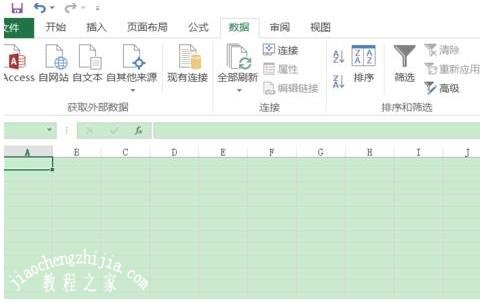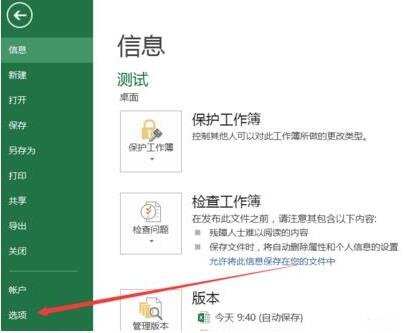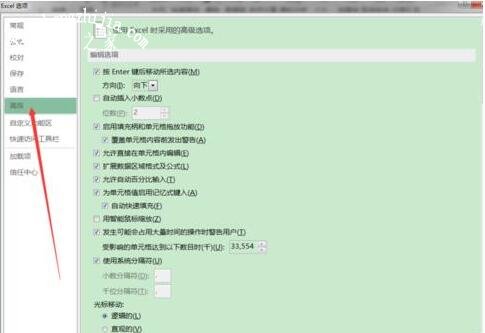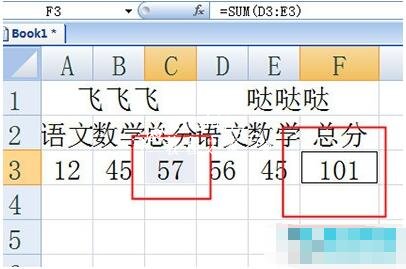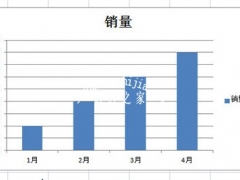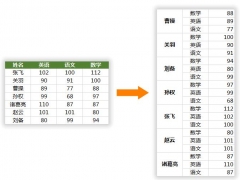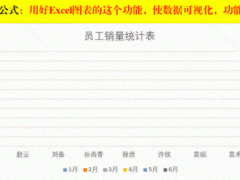excel如何自动填充公式 excel填充公式不递增
教程之家
Excel
excel自动填充公式的技巧相信有很多的用户还不太清楚,掌握这个知识可以帮助用户更快的计算,那么怎么自动填充公式呢?其实步骤很简单,下面小编为大家带来excel自动填充公式的详细教程,大家可以抽点时间学习一下。
excel如何自动填充公式
1、首先打开一个新的excel2016.
2、选择文件按钮。
3、在文件中找到选项选择卡。
4、找到高级按钮,进入高级选项。
5、在右侧找到“扩展数据区域格式及公式”并勾选。
6、在工作表的最后一行添加新的数据,当选择该行的e8单元格时,excel将上一行的公式扩展到该单元格
相关知识阅读:excel自动填充公式快捷键怎么用
在确保下方的单元格需要同样的情况下,选选中公式,然后按快捷键CTLR+D即可快速填充。
如果空行过多,你可以选中表格,CTRL+G进行定位,定为条件设置为空值,然后再次按CTLR+D即可填充。
接下来是跨列,因为跨列的方法跟跨行有些不同,我们选中列,后按快捷键CTLR+R即可进行快速填充。
以上便是‘excel如何自动填充公式 excel自动填充公式快捷键怎么用’的全部内容了,希望可以为大家带来帮助,如果你还想了解更多关于excel表格的使用技巧,可以进入教程之家网了解一下。